PS怎么去除照片脸上的斑点
时间:2019-05-30
在我们日常使用ps软件时,应该有很多用户遇到过需要去除照片脸上的斑点的情况,那么PS怎么去除照片脸上的斑点呢?下面小编就为大家带来PS去除照片脸上的斑点的方法,感兴趣的小伙伴快来看看吧。
PS去除照片脸上的斑点的方法
1、打开原图,复制一个图层,进入通道。观察红、绿、蓝三个通道;
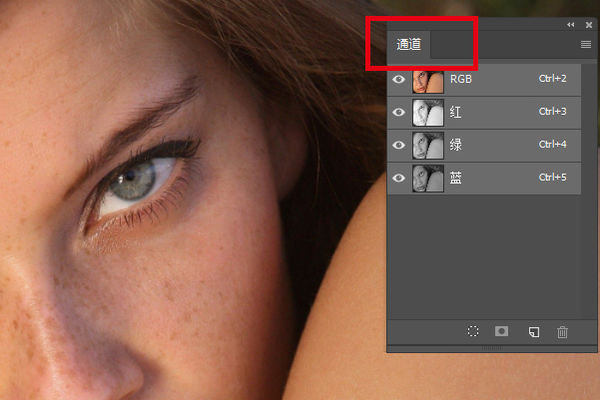
2、比较之下,蓝色通道的质感较强,特别是将斑点部分清晰展露。记住通道就是选区,它是独立的并依附于原图用来保存选择区域的黑白图像,默认白表示被选择黑表示不在范围内;
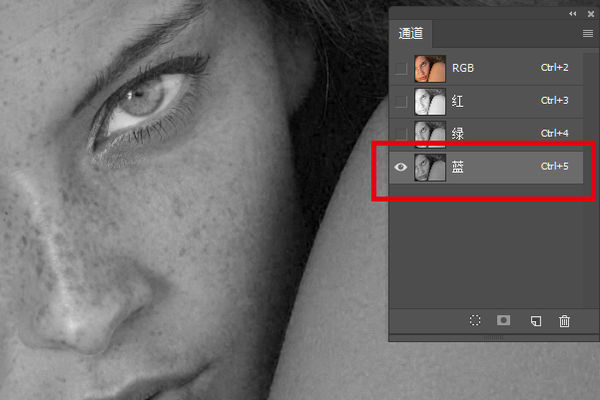
3、选中蓝通道,复制蓝通道,选中蓝通道副本,回到菜单栏-滤镜;
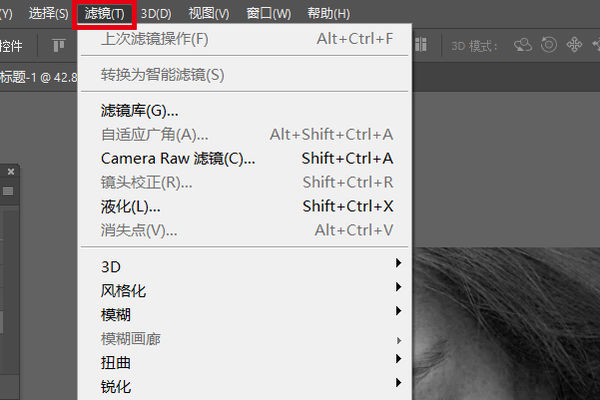
4、选择“其他-高反差保留”菜单;
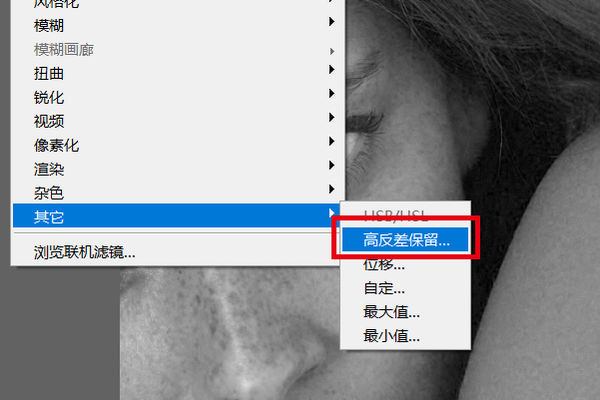
5、设置半径数值,这里的数值设定因不同图的质量而异,然后确定;
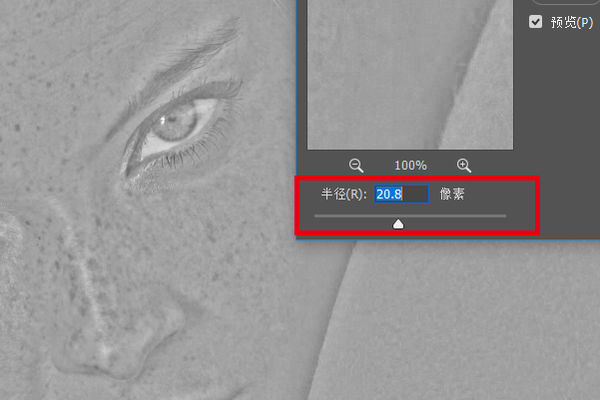
6、继续菜单栏“图像-计算”;
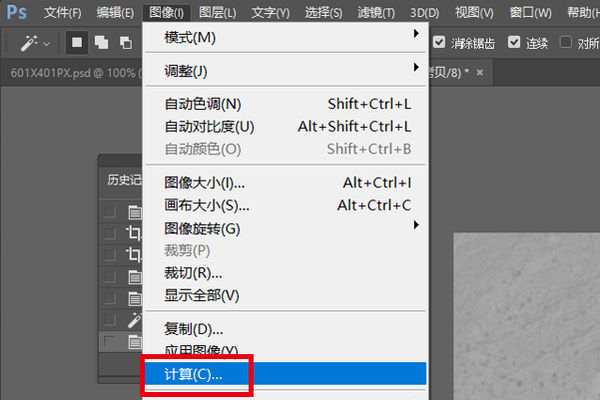
7、计算命令里源1源2默认不动,把混合模式改为“强光”,目的是对蓝副本通道更进一步的加强对比效果,从而更精确的计算出我们所需要的斑点的选区;
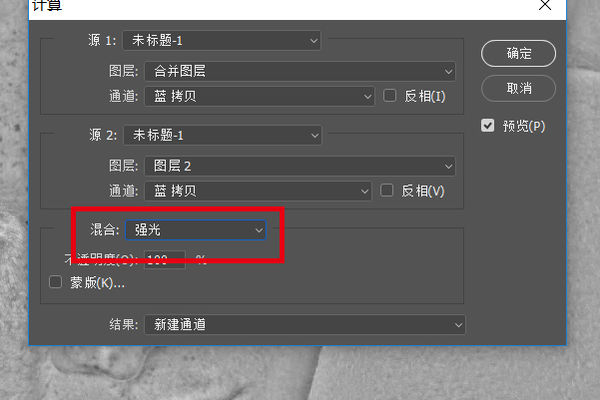
8、通道面板,可见通道里多出了一个名为Alpha的通道,按CTRL键单击Alpha1通道缩略图生成选区并回到图层面板;
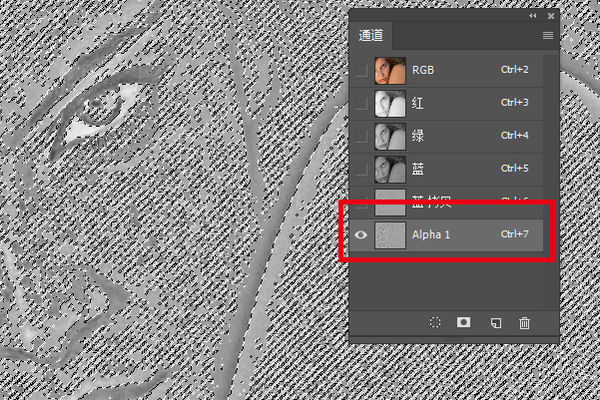
9、将选区反向,快捷键CTRL+H隐藏选区,便于观察;
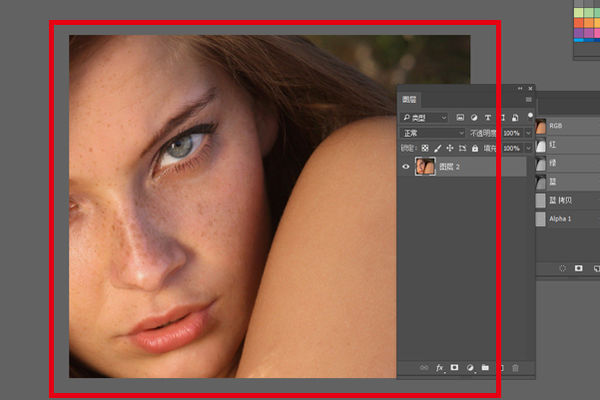
10、在图层面板上建立曲线命令;
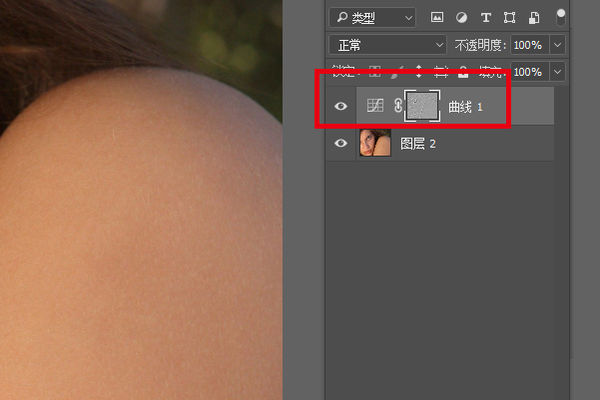
11、通过曲线的调整,观察斑的变化,直至满意为止。
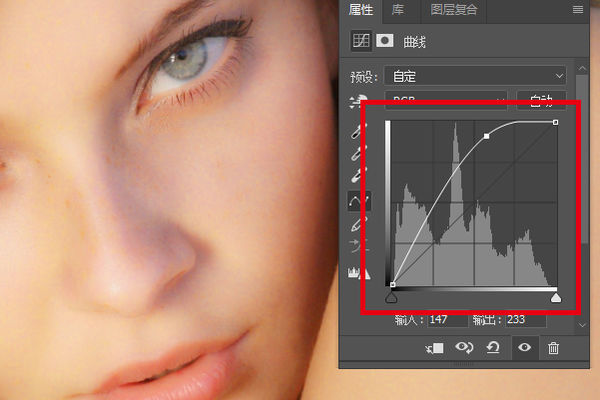
以上就是小编为大家带来的PS去除照片脸上的斑点的方法,希望能对您有所帮助,更多相关教程请关注酷下载!












